filmov
tv
Как обновить Windows 10 до последней версии? 3 способа обновления Виндовс 10

Показать описание
Другие биржи, которые я использую:
===========
В этом видео рассмотрим, как обновить Windows 10 до последней версии. Рассмотрим 3 способа обновления Windows 10 на примере октябрьского обновления 20H2, но рассмотренные способы актуальны не только для последнего обновления Windows 10, но и для будущих обновлений Windows.
Путь для изменения параметра получения обновлений: «Конфигурация компьютера – Административные шаблоны – Компоненты Windows – Центр обновления Windows – Центр обновления Windows для бизнеса»
Другие видео на эту тему:
Недавно вышло октябрьское обновление Windows 10 под названием 20H2. Многие компьютеры уже получили это обновление Windows 10, но на многие компьютеры оно еще не пришло. Лично я не спешу его устанавливать, так как мне это обновление Windows 10 не понравилось, но многие хотят быстрей обновить Windows 10 до последней версии, поэтому рассмотрим, как это сделать.
Важно! Перед установкой обновления желательно сделать резервную копию системного раздела, так как в результате обновления Windows могут возникать ошибки.
1:06 – Как проверить версию Windows 10
1:23 – Как обновить Windows 10 через центр обновления Windows
Самый простой способ обновить Windows 10 – через центр обновления Windows. Для этого заходим в Параметры – Обновление и Безопасность – Центр обновления Windows.
Если обновление не доступно, то жмем кнопку «Проверить наличие обновлений», устанавливаем обновления Windows 10 и если после установки всех обновлений будет доступно последнее, то обновляем Windows 10 до последней версии.
Но если обновление Windows 10 не доступно даже, после установки всех последних обновлений или выдается ошибка, то можно ускорить получение обновления путем изменения одного параметра в Редакторе локальной групповой политики.
Но здесь нужно учитывать несколько моментов: 1. Необходима учетная запись администратора; 2. Скачивание и установка обновления Windows начнется сразу после нажатия кнопки «Проверить наличие обновлений» в центре обновления Windows; 3. Способ работает не во всех версиях Windows.
3:21 – Как включить быстрое получение обновлений Windows 10 через Центр обновления Windows
Далее открываем первый параметр «Выберите, когда необходимо получать предварительные сборки и обновления Windows». Включаем этот параметр и устанавливаем в значение «Semi-Annual Channel». Далее открываем Центр обновления Windows, жмем кнопку «Проверить наличие обновлений» и видим, что начинается скачивание и установка последнего обновления Windows.
5:50 – Пример принудительной установки обновления Windows 10 через Цент обновления Windows
После установки обновления компьютер необходимо перезапустить. В результате было установлено последнее обновление Windows 10.
7:17 – Как обновить Windows через помощник по обновлению Windows 10.
Далее запускаем помощник и выполняем установку последнего обновления Windows 10.
9:35 – Пример установки обновления Windows 10 с помощью помощника по обновлению
10:51 – Как обновить Windows 10 с помощью инструмента Media Creation Tool
12:20 – Пример обновления Windows через Media Creation Tool
13:39 – Подводим итоги по рассмотренным способам обновления Windows 10
Вот такие есть способы установки последнего обновления Windows 10. Самый быстрый – через центр обновления Windows, но если он не работает, то самый простой способ обновить Windows 10 – использовать помощник по обновлению Windows.
#обновлениеwindows #20H2 #windows10 #обновитьwindows #виндовс10 #windows #скачатьобновлениеwindows
Поддержать канал:
USDT TRC20: THCTiWin7chGCwfGT4KpE4wvVGkBDsKMDR
Комментарии
 0:05:21
0:05:21
 0:04:20
0:04:20
 0:04:25
0:04:25
 0:10:25
0:10:25
 0:11:16
0:11:16
 0:14:52
0:14:52
 0:10:54
0:10:54
 0:12:56
0:12:56
 0:08:52
0:08:52
 0:09:12
0:09:12
 0:08:23
0:08:23
 0:05:06
0:05:06
 0:08:33
0:08:33
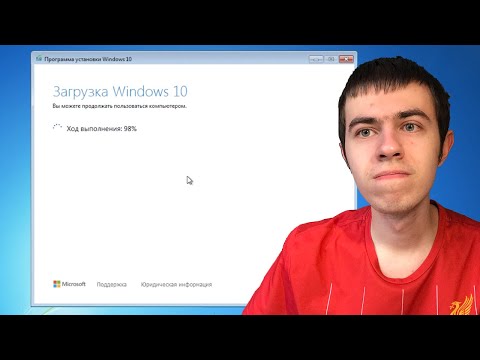 0:08:16
0:08:16
 0:01:38
0:01:38
 0:03:23
0:03:23
 0:04:03
0:04:03
 0:03:20
0:03:20
 0:07:19
0:07:19
 0:08:17
0:08:17
 0:05:34
0:05:34
 0:05:58
0:05:58
 0:08:09
0:08:09
 0:08:40
0:08:40